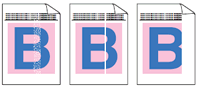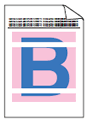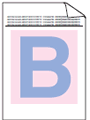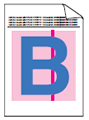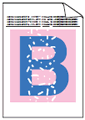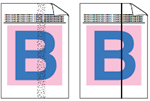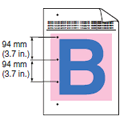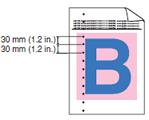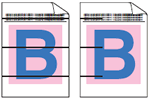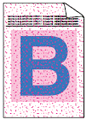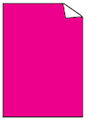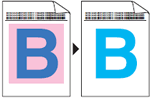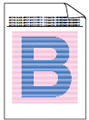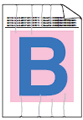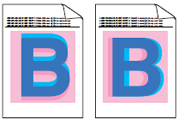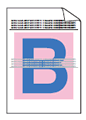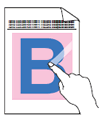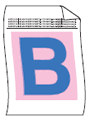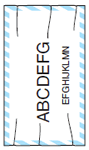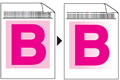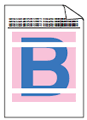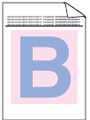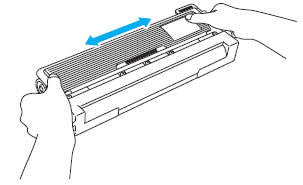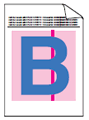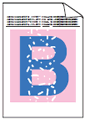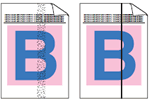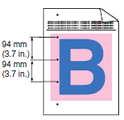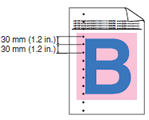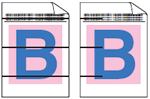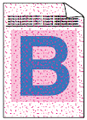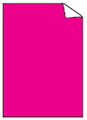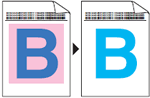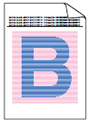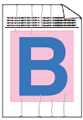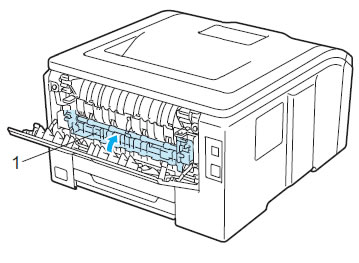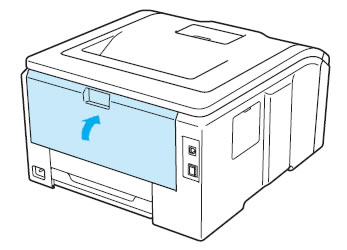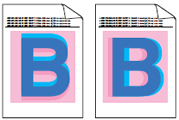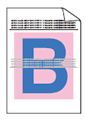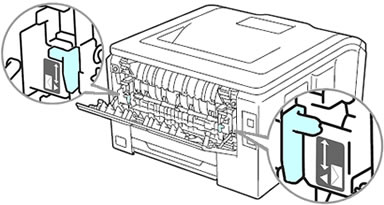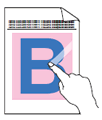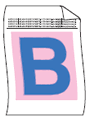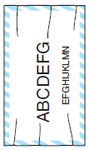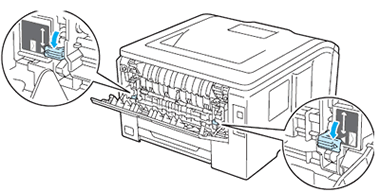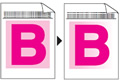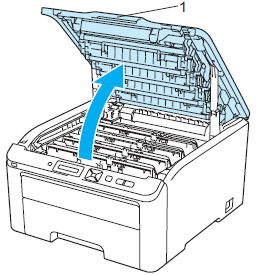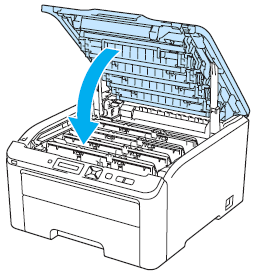Для устранения проблемы следуйте инструкциям ниже.
Шаг 1:
Проверьте следующие 4 пункта:
-
Убедитесь, что используемая вами бумага соответствует рекомендуемому типу бумаги.
Использование скрученной бумаги или бумаги с одной напечатанной стороной может привести к замятию. Использование нерекомендованной бумаги может привести к проблемам с качеством печати. Во избежание этой проблемы используйте рекомендованную бумагу и повторите попытку печати.
См. раздел часто задаваемых вопросов "Какую бумагу рекомендуется использовать?".
-
Убедитесь, что в настройках типа носителя в драйвере принтера выбран используемый тип бумаги.
См. раздел часто задаваемых вопросов "Какую бумагу можно использовать?".
Если тип носителя не указан, выберите соответствующий тип носителя и повторите попытку печати.
-
Проверьте правильность установки тонер-картриджа. Установите его правильно.
См. инструкции "Как заменить тонер-картридж?".
-
Проверьте правильность установки фотобарабана. Установите его правильно.
См. инструкции "Как заменить фотобарабан?".
Если проблема не устранена, перейдите к шагу 2.
Шаг 2:
Нажмите на изображение, иллюстрирующее вашу проблему.
Если проблема не совпадает с изображениями, приведенными ниже, см. раздел "Связанные вопросы" в конце данной страницы.
Белые линии или полосы поперек страницы
|
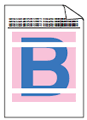 |
Попробуйте выполнить следующие действия.
|
Наверх >>
Бледные или плохо различимые цвета по всей странице:
|
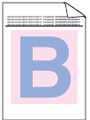 |
Попробуйте выполнить следующие действия.
-
Убедитесь, что режим экономии тонера на панели управления принтера и в драйвера принтера отключен. Если режим экономии тонера включен, измените настройку на "Выкл." и повторите попытку печати.
См. инструкции "Как включить/выключить режим экономии тонера?".
-
Возможно, тонер уплотнился внутри тонер-картриджа. Осторожно потрясите все четыре тонер-картриджа, как показано на рисунке ниже, и повторите попытку печати.
-
Возможно, загрязнено окно светодиодной головки. Протрите окна всех четырех светодиодных головок сухой мягкой безворсовой тканью и повторите попытку печати.
См. инструкции "Как очистить светодиодную головку?".
-
Выполните калибровку печати, чтобы повысить плотность цвета, а затем повторите попытку печати.
См. инструкции "Как улучшить плотность цветов?" (Калибровка печати.).
|
Наверх >>
Вертикальные белые линии или полосы на странице:
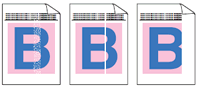 |
Попробуйте выполнить следующие действия.
-
Возможно, загрязнено окно светодиодной головки. Протрите окна всех четырех светодиодных головок сухой мягкой безворсовой тканью и повторите попытку печати.
См. инструкции "Как очистить светодиодную головку?".
-
На поверхности фотобарабана может быть пыль или клей. Очистите фотобарабан и повторите попытку печати.
См. инструкции "Как очистить фотобарабан?".
-
Возможно, поврежден тонер-картридж. Замените тонер-картридж, следуя инструкциям ниже:
-
Нажмите здесь, чтобы распечатать таблицу [PDF, 185 КБ].
-
Сравните распечатанный документ с таблицей, чтобы определить тонер-картридж с отсутствующим цветом.
-
Замените тонер-картридж , цвет которого совпадает с цветом, вызывающей данную проблему.
См. инструкции "Как заменить тонер-картридж?".
-
Попробуйте выполнить печать.
|
Наверх >>
Вертикальные линии на светлом фоне:
|
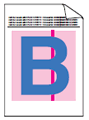 |
Попробуйте выполнить следующие действия.
-
Возможно, загрязнено окно светодиодной головки. Очистите светодиодную головку, следуя инструкциям ниже:
-
Нажмите здесь, чтобы распечатать таблицу [PDF, 345 КБ].
-
Сравните распечатанный документ с таблицей, чтобы определить цвет светодиодной головки, вызывающий вертикальные полосы.
-
Очистите светодиодную головку для цвета, вызывающего проблему, сухой мягкой тканью без ворса.
См. инструкции "Как очистить светодиодную головку?".
-
Попробуйте выполнить печать.
|
Наверх >>
Белые пятна или пропуски печати:
|
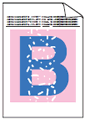 |
Попробуйте выполнить следующие действия.
-
Возможно, фотоарабан загрязнен. Очистите фотобарабан, следуя инструкциям ниже:
-
Нажмите здесь, чтобы распечатать таблицу [PDF, 345 КБ].
-
Сравните распечатанный документ с таблицей, чтобы определить, цвет какого фотобарабана отсутствует.
-
Очистите фотобарабан, цвет которого совпадает с цветом, вызывающим проблему. См. инструкции "Как очистить фотобарабан?".
-
Попробуйте выполнить печать.
-
Попробуйте изменить настройку типа носителя на более плотный, например "Плотный" или "Более плотная бумага", и повторите печать.
-
Проверьте условия эксплуатации принтера. Проблема с белыми пятнами или непропечатываемыми областями может быть вызвана такими условиями, как высокая влажность и высокая температура. Используйте принтер при следующей температуре и влажности:
Температура: 10 ºC - 32.5 ºC
Влажность : 20% - 80% (без конденсации)
В противном случае измените местоположение принтера так, чтобы оно совпадало с условиями эксплуатации выше.
|
Наверх >>
Цветные линии или полосы вдоль страницы:
|
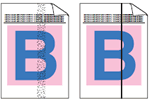 |
Попробуйте выполнить следующие действия.
-
Возможно, загрязнен коронирующий провод фотобарабана. Извлеките фотобарабан, цвет которого вызывает проблему, и очистите коронирующий провод внутри барабана, подвигав зеленый ползунок. После очистки коронирующего провода убедитесь, что ползунок находится в исходном положении, а затем повторите попытку печати.
См. инструкции "Как очистить коронирующий провод фотобарабана?".
-
Возможно, тонер-картридж и фотобарабан повреждены. Замените их, следуя инструкциям ниже:
-
Нажмите здесь, чтобы распечатать таблицу [PDF, 345 КБ].
-
Сравните распечатанный документ с таблицей, чтобы определить цвет тонер-картриджа и фотобарабана, вызвающий появление цветных линий или полос.
-
Замените тонер-картридж, цвет которого совпадает с цветом, вызывающим проблему, и повторите попытку печати.
См. инструкции "Как заменить тонер-картридж?".
-
Замените фотобарабан, цвет которого совпадает с цветом, вызвающим проблему, и повторите попытку печати.
См. инструкции "Как заменить фотобарабан?".
|
Назад >>
Цветные точки с интервалом 94 мм:
|
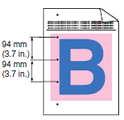 |
Попробуйте выполнить следующие действия.
-
Возможно, фотоарабан загрязнен. Очистите фотобарабан, следуя инструкциям ниже:
-
Нажмите здесь, чтобы распечатать таблицу [PDF, 345 КБ].
-
Сравните распечатанный документ с таблицей, чтобы определить цвет фотобарабана, вызвающий появление цветных пятен.
-
Очистите фотобарабан, цвет которого совпадает с цветом, вызывающим проблему, и повторите попытку печати.
См. инструкции "Как очистить фотобарабан?".
-
Если проблема не устранилась, замените фотобарабан, цвет которого совпадает с цветом, вызвающим проблему, на новый и повторите попытку печати.
См. инструкции "Как заменить фотобарабан?".
|
Наверх >>
Цветные точки с интервалом 30 мм:
|
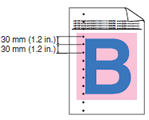 |
Попробуйте выполнить следующие действия.
|
Наверх >>
Цветные линии поперек страницы:
|
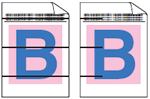 |
Попробуйте выполнить следующие действия.
-
Возможно, тонер-картридж и фотобарабан повреждены. Замените их, следуя инструкциям ниже:
-
Если вы уже знаете цвет тонер-картриджа и фотобарабана, которые необходимо заменить, перейдите к шагу c.
Если вы не знаете цвет тонер-картриджа и фотобарабана, которые необходимо заменить, нажмите здесь, чтобы распечатать таблицу [PDF, 345 КБ].
-
Сравните распечатанный документ с таблицей, чтобы определить цвет тонер-картриджа и фотобарабана, вызвающий появление цветных линий.
-
Замените тонер-картридж, цвет которого совпадает с цветом, вызывающим проблему, и повторите попытку печати.
См. инструкции "Как заменить тонер-картридж?".
-
Замените фотобарабан, цвет которого совпадает с цветом, вызвающим проблему, и повторите попытку печати.
См. инструкции "Как заменить фотобарабан?".
|
Наверх >>
Тонер просыпается или от тонера остаются пятна:
|
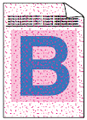 |
Попробуйте выполнить следующие действия.
-
Проверьте условия эксплуатации принтера. Проблема с просыпанием тонера или пятнами от тонера может быть вызвана такими условиями, как высокая влажность и высокая температура. Используйте принтер при следующей температуре и влажности:
Температура: 10 ºC - 32.5 ºC
Влажность : 20% - 80% (без конденсации)
В противном случае измените местоположение принтера так, чтобы оно совпадало с условиями эксплуатации выше.
-
Возможно, тонер-картридж и фотобарабан повреждены. Замените их, следуя инструкциям ниже:
-
Нажмите здесь, чтобы распечатать таблицу [PDF, 345 КБ].
-
Сравните распечатанный документ с таблицей, чтобы определить цвет тонер-картриджа и фотобарабана, вызвающий пятна от тонера.
-
Замените тонер-картридж, цвет которого совпадает с цветом, вызывающим проблему, и повторите попытку печати.
См. инструкции "Как заменить тонер-картридж?".
-
Замените фотобарабан, цвет которого совпадает с цветом, вызвающим проблему, и повторите попытку печати.
См. инструкции "Как заменить фотобарабан?".
|
Наверх >>
Вся страница заполнена одним цветом:
|
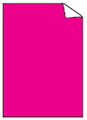 |
Попробуйте выполнить следующие действия.
-
Возможно, фотобарабан поврежден. Замените фотобарабан, следуя инструкциям ниже:
-
Нажмите здесь, чтобы распечатать таблицу [PDF, 345 КБ].
-
Сравните распечатанный документ с таблицей, чтобы определить цвет фотобарабана, вызывающего заполнение страницы одним цветом.
-
Замените фотобарабан, цвет которого совпадает с цветом, вызывающим проблему, и повторите попытку печати.
См. инструкции "Как заменить фотобарабан?".
|
Наверх >>
Полностью пустая страница или отсутствуют некоторые цвета:
|
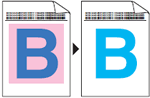 |
Попробуйте выполнить следующие действия.
-
Возможно, тонер-картридж и фотобарабан повреждены. Замените их, следуя инструкциям ниже:
-
Нажмите здесь, чтобы распечатать таблицу [PDF, 345 КБ].
-
Сравните распечатанный документ с таблицей, чтобы определить отсутствующий цвет тонер-картриджа и фотобарабана.
-
Замените тонер-картридж, цвет которого совпадает с цветом, вызывающим проблему, и повторите попытку печати.
См. инструкции "Как заменить тонер-картридж?".
-
Замените фотобарабан, цвет которого совпадает с цветом, вызвающим проблему, и повторите попытку печати.
См. инструкции "Как заменить фотобарабан?".
|
Наверх >>
Повторяющаяся неравномерная плотность печати поперек страницы:
|
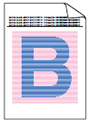 |
Попробуйте выполнить следующие действия.
-
Выполните калибровку печати для улучшения плотности цвета, а затем повторите попытку печати.
См. инструкции "Как улучшить плотность цвета? (Калибровка печати.).
-
Возможно, тонер-картридж и фотобарабан повреждены. Замените их, следуя инструкциям ниже:
-
Нажмите здесь, чтобы распечатать таблицу [PDF, 345 КБ].
-
Сравните распечатанный документ с таблицей, чтобы определить цвет тонер-картриджа и фотобарабана, вызывающий неравномерную плотность печати.
-
Замените тонер-картридж, цвет которого совпадает с цветом, вызывающим проблему, и повторите попытку печати.
См. инструкции "Как заменить тонер-картридж?".
-
Замените фотобарабан, цвет которого совпадает с цветом, вызвающим проблему, и повторите попытку печати.
См. инструкции "Как заменить фотобарабан?".
|
Наверх >>
Сминание бумаги:
|
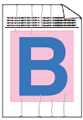 |
Попробуйте выполнить следующие действия.
-
Убедитесь, что крышка узла термозакрепления (1), расположенная внутри устройства за задней крышкой принтера, закрыта правильно. Если нет, закройте ее до конца и повторите попытку печати.
-
Убедитесь, что задняя крышка принтера закрыта правильно. Если нет, закройте ее до конца и повторите попытку печати.
Только если вы хотите печатать из слота для ручной подачи, оставляйте заднюю крышку открытой для правильной подачи бумаги.
-
Если проблема не устранилась, откройте заднюю крышку и проверьте, что оба серых рычага внутри устройства за задней крышкой находятся в положении для печати на конвертах. В противном случае (если один серый рычаг находится в верхнем положении, а другой - в положении для печати на конвертах или оба серых рычага находятся в верхнем положении) измените положение рычагов на положение для печати на конвертах, а затем повторите попытку печати с открытой задней крышкой.
|
Наверх >>
Неправильная регистрация цветов:
|
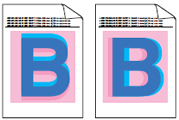 |
Попробуйте выполнить следующие действия.
-
Убедитесь, что принтер находится на твердой ровной поверхности. Если это не так, установите принтер в такое место и повторите попытку печати.
-
Выполните автоматическую регистрацию цвета с панели управления принтера. Если проблема не устранилась, выполните ручную регистрацию цветов с панели управления принтера, а затем повторите попытку печати.
См. инструкции "Настройка положения печати для каждого цвета".
-
Возможно, фотобарабан поврежден. Замените фотобарабан, следуя инструкциям ниже:
-
Нажмите здесь, чтобы распечатать таблицу [PDF, 345 КБ].
-
Сравните распечатанный документ с таблицей, чтобы определить цвет фотобарабана, вызывающего неверную регистрацию цвета.
-
Замените фотобарабан, цвет которого совпадает с цветом, вызвающим проблему, и повторите попытку печати.
См. инструкции "Как заменить фотобарабан?".
-
Возможно, поврежден ленточный картридж. Сравните распечатанный документ с таблицей, чтобы определить цвет ленточного картриджа, вызывающего неверную регистрацию цвета, и замените его. А затем повторите попытку печати.
См. инструкции "Как заменить ленточный картридж? ".
|
Наверх >>
Смещение изображения:
|
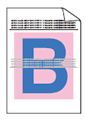 |
Попробуйте выполнить следующие действия.
-
Откройте заднюю крышку и убедитесь, что оба серых рычага за задней крышкой находятся в положении для печати на конвертах. В противном случае (если один серый рычаг находится в верхнем положении, а другой - в положении для печати на конвертах или оба серых рычага находятся в верхнем положении) измените положение рычагов на положение для печати на конвертах, а затем повторите попытку печати с открытой задней крышкой.
При печати из слота для ручной подачи измените положение обоих рычагов на положение для печати на конвертах, закройте заднюю крышку и повторите попытку печати.
-
Проверьте условия эксплуатации принтера Проблема со смещением изображения может быть вызвана такими условиями, как высокая влажность и высокая температура. Используйте принтер при температуре и влажности из следующего диапазона:
Температура: 10 ºC - 32.5 ºC
Влажность : 20% - 80% (без конденсации)
В противном случае измените местоположение принтера так, чтобы оно совпадало с условиями эксплуатации выше.
-
Возможно, поврежден фотобарабан. Замените фотобарабан, следуя инструкциям ниже:
-
Нажмите здесь, чтобы распечатать таблицу [PDF, 345 КБ].
-
Сравните распечатанный документ с таблицей, чтобы определить цвет фотобарабана, вызывающего смещение изображения.
-
Замените фотобарабан, цвет которого совпадает с цветом, вызвающим проблему, и повторите попытку печати.
См. инструкции "Как заменить фотобарабан?".
|
Наверх >>
Плохое закрепление тонера
Наверх >>
Скрученная или волнистая бумага:
Наверх >>
Складки на конвертах (более плотной бумаге):
|
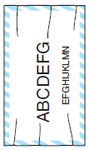 |
Попробуйте выполнить следующие действия.
|
Наверх >>
Неравномерная плотность печати или бледные цвета:
|
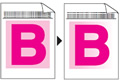 |
Попробуйте выполнить следующие действия.
-
Полностью откройте верхнюю крышку (1) принтера.
-
Затем закройте верхнюю крышку принтера.
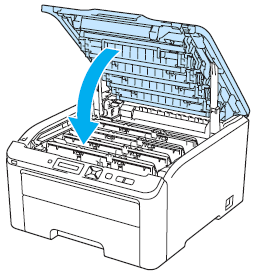
|
Наверх >>